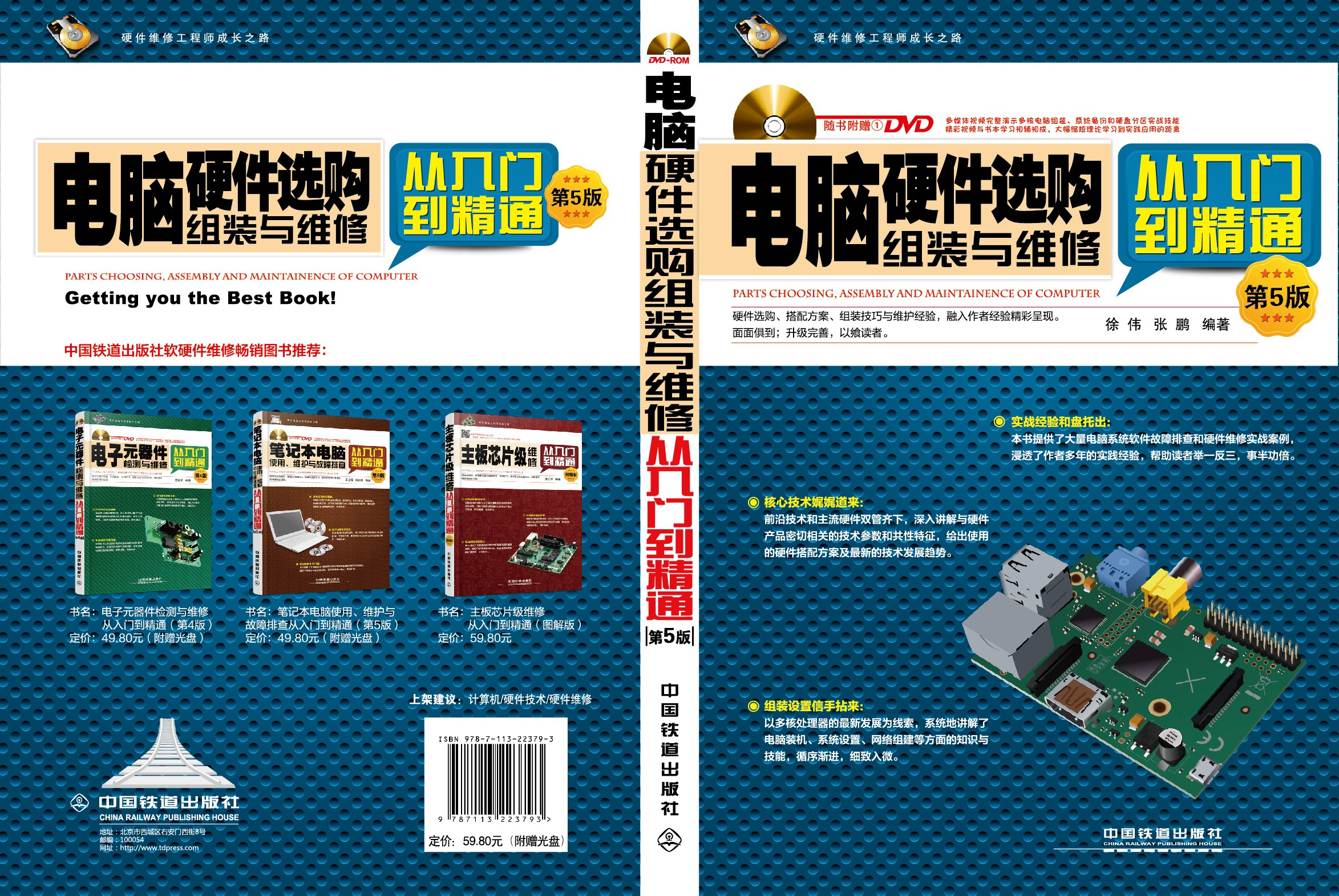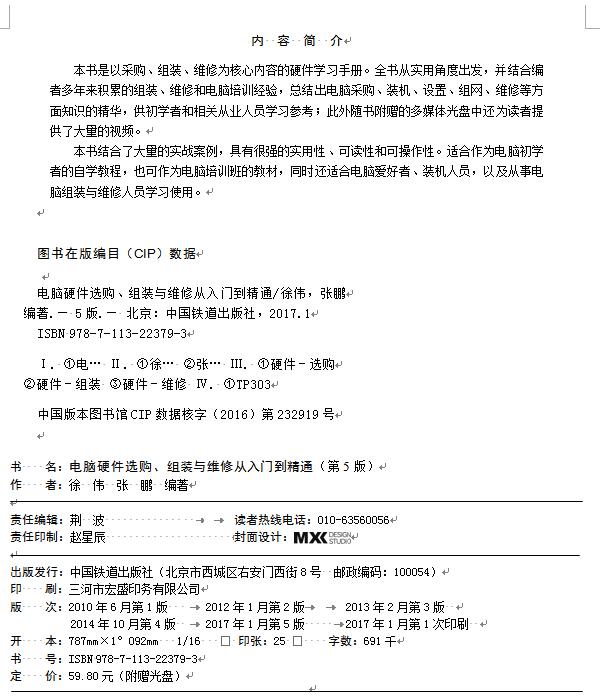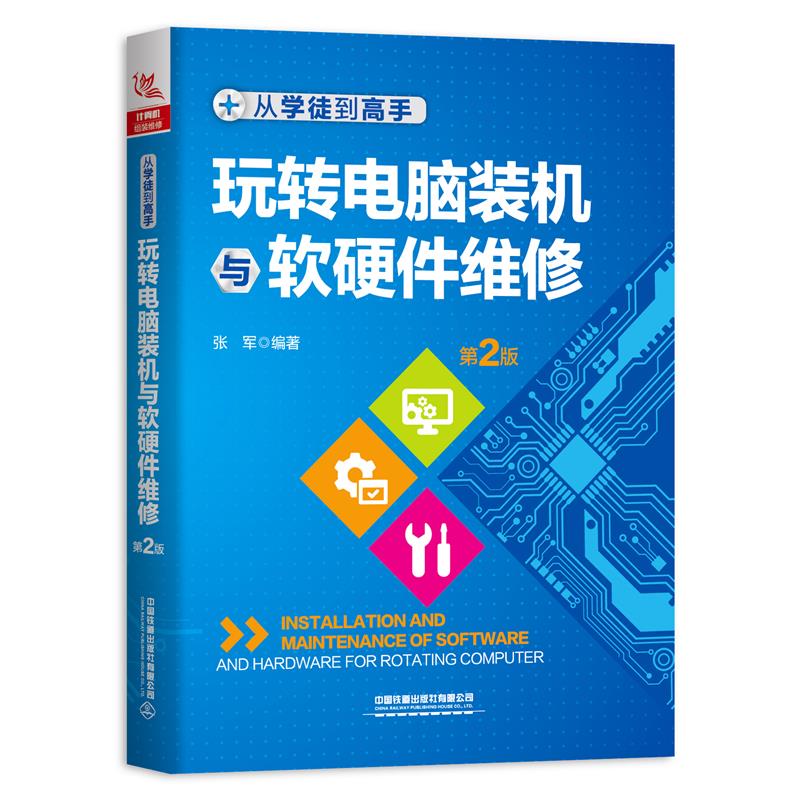电脑硬件选购、组装与维修从入门到精通(第5版)(含盘)
书 号:9787113223793
丛 书 名:
作 者:徐伟 张鹏
译 者:
开 本:16开
装 帧:平装
正文语种:中文
出 版 社:中国铁道出版社
定 价:59.8元
-
内容简介
本书是以采购、组装、维修为核心内容的硬件学习手册。全书从实用角度出发,并结合编者多年来积累的组装、维修和电脑培训经验,总结出电脑采购、装机、设置、组网、维修等方面知识的精华,供初学者和相关从业人员学习参考;随书附赠的多媒体光盘中还为读者提供了大量的视频。 -
前言
一、为什么写这本书
目前图书市场上关于电脑硬件选购、组装、维护和维修的书比比皆是,但我们常常需要通过同时阅读几本书,才能得到所需要的知识,而用户希望这一类书的所有知识点能被系统地归纳总结,并结合案例进行讲解,具备易学实用、可读性和可操作性强等特点。
本书就是为解决读者以上的需要编写而成,全书从实用的角度出发,结合编者多年的组装机、维修和电脑教学经验,总结出电脑选购、装机、设置、维护和维修等几方面知识的精华内容,供读者学习参考。
二、全书学习导航
本书以多核处理器的最新发展为线索,全面、深入、系统地讲解了电脑组装、组网、维护与维修方面的知识,重点在于帮助读者提高硬件选购能力,电脑组装能力,组网能力和软/硬件使用、维护维修能力。
本书专为普通电脑用户编写而成,对电脑硬件知识进行了系统的归纳和总结,并与操作流程和大量案例相结合,易于读者理解。
三、改版说明
自《电脑硬件选购、组装与维修从入门到精通》(包括第1版、第2版、第3版、第4版)上市以来,以其较高的销量和不俗的市场表现,得到了广大读者的青睐,许多读者也向我们提出了不少建设性的意见,在此深表感谢。鉴于读者的建议和硬件技术的日新月异,我们在紧跟主流技术和完善图书内容的前提下,对原书内容做了修订和改版,主要改动如下:
全书通审,细改地修订了原书中的文字和排版错误,精益求精。
吸收读者合理建议,做到更符合读者实际需求。
所有硬件皆做了更新,贴近当前市场最新的主流技术。
根据实际应用,更换原书中的电脑维护技巧。
随书附赠光盘进行了完善和更新。
四、本书特色
本书涉及知识面广、内容由浅入深、理论知识结合实际应用,突出“应用”和“实用”两大原则。
本书讲解了最新的、主流的电脑技术(多核电脑技术、Windows 8/10系统安装设置技术及最新的软/硬件维护、维修技术),同时还结合实训讲解了工作和学习中最常用到的电脑技术(如双系统安装技术、BIOS高级设置技术、Windows分区技术、硬件的设置技术、硬件维修技术等),以及最热门的电脑网络应用技能(如双机互连、各种操作系统之间的网络连接、家庭/小型办公网组建、多机共享上网等)。另外,本书还总结了在日常工作和学习中经常遇到的各种电脑故障的诊断方法、维修技巧及电脑硬件专业维修技术。
本书对电脑的各种实用知识进行了透彻的分析讲解,对各种组装维修技术进行了系统的归纳总结,深入地剖析了电脑日常使用过程中的各种问题,并归纳总结了可行的解决方法。既可以作为电脑用户的学习图书,还可以作为一本故障排查手册,查询电脑在使用过程中出现的各种问题及处理方法。
本书讲解过程使用了直观的图解同步教学方式,上手更容易,学习更轻松。此外,本书总结了大量维修流程图,结合流程图可以一目了然地看清知识、技巧的脉络及重点,便于读者快速掌握所学的知识。
五、读者定位
本书在讲解过程中融合了大量的实战案例,具有很强的实用性、可读性和可操作性,适合作为电脑新手的自学教程,也适合电脑爱好者、装机人员,以及从事电脑组装与维修人员学习使用,还可以作为培训机构、大中专院校及职业学校师生的教学参考书。
六、光盘使用说明
本书配套光盘中主要包含了装机实战视频、操作系统安装视频、硬盘分区视频、系统备份/还原视频等内容。读者根据视频和书中的讲解,可以快速掌握装机设置维护等实践内容,提高操作速度和学习效率。
七、作者团队
本书主要由徐伟、王红军编著。王红明、丁凤、韩佶洋、多国华、多国明 、 李传波、杨辉、贺鹏、连俊英、孙丽萍、张军、高宏泽、刘冲、丁珊珊、尹学凤、屈晓强、韩海英、程金伟、陶晶、高红军、付新起、多孟琦、韩琴等也参加了编写工作。
由于编者知识有限,书中难免有疏漏和不足之处,恳请业界同仁及读者朋友提出宝贵意见。
-
目录
第1篇 硬件选购
第1章 电脑装机维修预备知识
1.1 深入了解电脑的内部和外部结构 2
1.1.1 电脑的硬件系统 2
1.1.2 电脑的软件系统 8
1.2 如何评价电脑的档次 8
1.2.1 通过CPU型号评价 9
1.2.2 通过CPU主频评价 9
1.2.3 通过内存容量评价 9
1.2.4 通过硬盘容量评价 9
1.2.5 通过显卡芯片及显存容量评价 9
1.2.6 通过显示器及其他评价 10
1.3 如何查看电脑的基本配置 10
1.3.1 查看电脑CPU型号及主频
信息 10
1.3.2 查看内存容量信息 10
1.3.3 查看硬盘容量信息 11
1.3.4 查看显卡和声卡信息 12
1.4 电脑主机与其他设备的连接技巧 13
1.4.1 将键盘、鼠标连接到主机 14
1.4.2 将液晶显示器信号线连接到
主机 14
1.4.3 将音箱或耳机连接到主机 15
1.4.4 将宽带网连接到主机 16
1.4.5 将电源线连接到主机 17
1.5 制订多核电脑配置方案 17
1.5.1 制订多核电脑配置方案的
原则 17
1.5.2 电脑配置方案类型 17
1.6 攒机还是买品牌机 18
第2章 选购CPU
2.1 看图识CPU 20
2.2 主流CPU 21
2.2.1 CPU的生产厂商及产品 21
2.2.2 Intel公司主流CPU 23
2.2.3 AMD公司主流CPU 26
2.3 重要选购指标 29
2.3.1 CPU的频率 29
2.3.2 L1和L2高速缓存 30
2.3.3 CPU插座类型 31
2.3.4 CPU的指令集 32
2.3.5 工作电压 34
2.3.6 制造工艺 35
2.3.7 超线程技术及其他 35
2.4 认识CPU的内核 37
2.5 CPU的封装技术 40
2.6 识别CPU的编号 43
2.6.1 酷睿2系列处理器编号 43
2.6.2 酷睿i系列处理器编号 44
2.6.3 AMD处理器编号 45
2.7 CPU及CPU散热器选购实战 45
2.7.1 CPU选购实战 45
2.7.2 CPU风扇选购实战 47
第3章 选购主板
3.1 看图识电脑主板 49
3.2 主流主板 50
3.2.1 主板的厂商 50
3.2.2 主流主板 50
3.3 主板分类 52
3.4 识别主板芯片组 53
3.4.1 芯片组的功能 53
3.4.2 主板常见芯片组 55
3.5 主板的各种插座及插槽 58
3.5.1 CPU插座 58
3.5.2 内存插槽 59
3.5.3 总线扩展槽 59
3.6 主板BIOS芯片 62
3.6.1 BIOS与CMOS的区别 62
3.6.2 BIOS的分类 62
3.6.3 认识BIOS芯片 63
3.6.4 BIOS的作用 64
3.6.5 BIOS自检响铃的意义 64
3.6.6 CMOS跳线 64
3.7 主板接口 65
3.7.1 硬盘接口 65
3.7.2 IDE接口 65
3.7.3 SCSI接口 66
3.7.4 Srial ATA接口 66
3.7.5 Fibre Channel接口 66
3.7.6 USB接口 67
3.7.7 IEEE 1394接口 67
3.7.8 电源接口 67
3.7.9 外设接口 68
3.8 主板选购实战 68
3.8.1 选择合适的芯片组 69
3.8.2 注意主板品牌 69
3.8.3 查看主板选料 69
3.8.4 布局、做工选择 70
3.8.5 注意主板售后服务 71
第4章 选购内存
4.1 看图识电脑内存 72
4.2 主流内存 73
4.2.1 内存的生产厂商 73
4.2.2 主流内存简介 74
4.3 内存分类 75
4.3.1 SDRAM内存 75
4.3.2 DDR内存 76
4.3.3 DDR2内存 76
4.3.4 DDR3内存 77
4.3.5 DDR4内存 77
4.4 重要选购指标 77
4.4.1 内存的引脚数 78
4.4.2 内存的容量 78
4.4.3 内存的存取时间 78
4.4.4 内存的工作电压 78
4.4.5 内存的CAS反应时间 78
4.4.6 ECC校验 78
4.4.7 SPD芯片 79
4.5 识别内存的编号 79
4.5.1 金士顿DDR3内存编号 79
4.5.2 三星DDR2内存编号 80
4.6 内存选购实战 82
4.6.1 选择合适的容量大小 82
4.6.2 内存的速率 82
4.6.3 防止购买“打磨”内存 82
4.6.4 仔细查看电路板 82
4.6.5 售后服务不可忽视 83
第5章 选购硬盘
5.1 看图识硬盘 84
5.2 主流硬盘 85
5.2.1 硬盘的厂商 85
5.2.2 主流硬盘 86
5.3 硬盘的结构与工作原理 86
5.3.1 硬盘的结构 87
5.3.2 硬盘的工作原理 88
5.4 重要选购指标 89
5.4.1 硬盘主流容量 89
5.4.2 硬盘主流转速 90
5.4.3 硬盘传输速率 90
5.4.4 硬盘缓存 90
5.4.5 主流单碟容量 90
5.4.6 硬盘接口种类 91
5.4.7 硬盘速度指标 91
5.5 识别硬盘的编号 92
5.5.1 希捷硬盘编号 92
5.5.2 西部数据硬盘编号 93
5.6 设置硬盘跳线 94
5.7 固态硬盘 94
5.8 硬盘选购实战 95
5.8.1 选择合适的硬盘容量 95
5.8.2 选择7200r/min的硬盘 96
5.8.3 注意硬盘单碟盘片的容量 96
5.8.4 品牌选择 96
5.8.5 硬盘的缓存容量很重要 96
5.8.6 选对硬盘的接口 96
5.8.7 关注硬盘的发热量与噪声 96
5.8.8 重视硬盘的质保时间 96
5.8.9 区分“行货”与“水货” 96
5.8.10 辨识“返修”与“二手”
硬盘 97
第6章 选购光驱/刻录机
6.1 看图识光驱/刻录机 98
6.2 主流光驱 99
6.2.1 光驱/刻录机的厂商 100
6.2.2 主流光驱/刻录机 100
6.3 光驱的结构及原理 100
6.4 重要选购指标 101
6.4.1 光驱容错能力 101
6.4.2 光驱的缓存 101
6.4.3 光驱的速度和读取方式 101
6.4.4 光驱的接口种类 102
6.4.5 光驱的寻道时间 102
6.5 DVD光驱 102
6.5.1 DVD光盘容量 102
6.5.2 DVD光驱读盘速度 103
6.5.3 DVD光驱区域编码 103
6.5.4 DVD光驱进盘方式 103
6.5.5 DVD光驱激光头系统 103
6.6 COMBO光驱 104
6.6.1 COMBO光驱的速度 104
6.6.2 COMBO光驱的缓存 104
6.6.3 COMBO光驱的接口种类 104
6.7 刻录机 105
6.7.1 刻录机的种类 105
6.7.2 刻录机的结构及工作原理 105
6.7.3 刻录机重要选购指标 106
6.8 蓝光DVD 107
6.8.1 蓝光DVD的技术特点 107
6.8.2 蓝光DVD与普通DVD的
比较 107
6.9 光驱/刻录机选购实战 108
6.9.1 选择正规生产厂商 108
6.9.2 选择倍速高的 108
6.9.3 选择兼容性强的 108
6.9.4 选择容错性高的 108
6.9.5 选择接口配套的 109
6.9.6 选择缓存容量大的 109
6.9.7 注意售后服务 109
第7章 选购显卡
7.1 看图识显卡 110
7.2 主流显卡 110
7.2.1 显卡的厂商 110
7.2.2 主流显卡芯片 111
7.2.3 主流显卡 112
7.3 显卡的组成结构及原理 113
7.3.1 显示芯片 113
7.3.2 显存芯片 116
7.3.3 RAM DAC 117
7.3.4 显卡BIOS 117
7.3.5 总线接口 118
7.3.6 输出接口 118
7.4 显卡选购指标 119
7.4.1 刷新频率 119
7.4.2 分辨率 119
7.4.3 颜色深度 120
7.5 显卡选购实战 120
7.5.1 按需求选购 120
7.5.2 选择合适的品牌 120
7.5.3 选择合适的显示芯片 120
7.5.4 选择合适的显存容量 120
7.5.5 注意显存芯片 121
7.5.6 看显卡PCB 121
7.5.7 注意显卡的电阻、电容 121
7.5.8 看风扇 121
第8章 选购液晶显示器
8.1 看图识液晶显示器 122
8.2 主流液晶显示器 123
8.2.1 液晶显示器的品牌 123
8.2.2 主流液晶显示器 123
8.3 电脑显示器的种类 124
8.3.1 CRT显示器 124
8.3.2 液晶显示器 125
8.4 液晶显示器的结构及工作原理 125
8.4.1 液晶显示器的结构 125
8.4.2 液晶显示器工作原理 126
8.5 液晶显示器重要的选购指标 126
8.5.1 点距 126
8.5.2 真实分辨率 126
8.5.3 色彩数量 127
8.5.4 响应时间 127
8.5.5 可视角度 127
8.5.6 亮度、对比度 127
8.6 液晶显示器选购实战 127
8.6.1 检查屏幕点缺陷 127
8.6.2 选择响应时间 128
8.6.3 选择对比度 128
8.6.4 选择分辨率 128
8.6.5 选择外观 128
第9章 选购独立声卡和音箱
9.1 看图识声卡和音箱 129
9.1.1 看图识声卡 129
9.1.2 看图识音箱 130
9.2 主流独立声卡和音箱 130
9.2.1 主流独立声卡 130
9.2.2 主流音箱 132
9.3 声卡的种类 133
9.3.1 板卡式声卡 133
9.3.2 集成式声卡 133
9.3.3 外置式声卡 133
9.4 声卡重要选购指标 133
9.4.1 声卡的接口种类 133
9.4.2 声卡的采样位数与采样频率 134
9.4.3 声卡的信噪比 134
9.4.4 声卡的频率响应 134
9.4.5 声卡的总谐波失真 135
9.4.6 AC-3技术 135
9.5 独立声卡选购实战 135
9.5.1 按需求选购 135
9.5.2 考虑价格因素 135
9.5.3 了解音效芯片 135
9.5.4 检验声卡的音质 136
9.5.5 音效与多声道 136
9.5.6 声卡功能与接口 136
9.5.7 声卡质量 137
9.6 音箱重要选购指标 137
9.6.1 音箱的承载功率 137
9.6.2 频响范围 137
9.6.3 灵敏度 138
9.6.4 失真度 138
9.6.5 标称阻抗 138
9.6.6 MIDI技术 138
9.6.7 双分频与全频带 138
9.6.8 倒相式与密闭式 138
9.7 音箱选购实战 139
9.7.1 选择音箱的类型 139
9.7.2 注意音箱的功率 139
9.7.3 注意音箱材质 139
9.7.4 看音箱扬声器 139
9.7.5 看音箱的性能 139
9.7.6 了解音箱的音效技术 141
9.7.7 实际试听音箱的效果 141
第10章 选购数码摄像头
10.1 看图识数码摄像头 142
10.2 主流数码摄像头 143
10.2.1 数码摄像头的品牌 143
10.2.2 数码摄像头的主流产品 143
10.3 数码摄像头的结构及工作原理 144
10.3.1 数码摄像头的工作原理 144
10.3.2 数码摄像头的主要结构和
组件 144
10.4 重要选购指标 145
10.4.1 数码摄像头的像素 145
10.4.2 数码摄像头的分辨率 145
10.4.3 数码摄像头的镜头 145
10.4.4 视频捕获能力 145
10.4.5 数码摄像头的接口 145
10.5 数码摄像头选购实战 146
10.5.1 看镜头 146
10.5.2 选择合适的像素与分辨率 146
10.5.3 看视频捕获能力 146
10.5.4 看调焦功能 146
10.5.5 注意摄像头接口 146
10.5.6 查看外形、做工和附件 146
第11章 选购键盘/鼠标
11.1 看图识键盘/鼠标 147
11.2 主流键盘/鼠标 148
11.2.1 键盘和鼠标的品牌 148
11.2.2 主流键盘和鼠标 148
11.3 键盘的结构及种类 151
11.3.1 键盘的结构 151
11.3.2 按照接口分类 152
11.3.3 按照外形分类 152
11.3.4 按照内部构造分类 152
11.4 鼠标的种类 153
11.4.1 按照接口类型分类 153
11.4.2 按照工作原理分类 153
11.5 鼠标的重要选购指标 154
11.6 键盘选购实战 154
11.6.1 注意键盘的类型 154
11.6.2 选择接口的类型 154
11.6.3 注意手感 155
11.6.4 看键盘的做工 155
11.6.5 按键的排列习惯 155
11.6.6 选择品牌 155
11.7 鼠标选购实战 155
11.7.1 选择接口 155
11.7.2 看外观 155
11.7.3 看流水序列号 155
11.7.4 注意手感 156
11.7.5 考虑价格 156
第12章 选购机箱和电源
12.1 看图识机箱和电源 157
12.2 主流机箱和电源 158
12.2.1 机箱和电源的品牌 158
12.2.2 主流机箱和电源 158
12.3 机箱的作用和种类 160
12.3.1 机箱的作用 160
12.3.2 机箱的种类 160
12.4 机箱重要选购指标 161
12.4.1 机箱主流外观 161
12.4.2 机箱的材质 162
12.4.3 机箱的布局 162
12.4.4 机箱的易用性 162
12.4.5 机箱的散热性能 162
12.4.6 机箱的扩充能力 163
12.5 电源重要选购指标 163
12.5.1 电源的输出功率 163
12.5.2 过压保护功能 163
12.5.3 安全认证 163
12.5.4 电源接头种类 164
12.6 机箱和电源选购实战 164
12.6.1 机箱选购实战 164
12.6.2 电源选购实战 165
第2篇 组装设置
第13章 多核电脑装机实战
13.1 装机准备工作 168
13.1.1 准备组装工具 168
13.1.2 检查电脑配件 168
13.1.3 释放静电 169
13.1.4 检查零件包 169
13.2 装机流程图 170
13.3 组装多核电脑 170
13.3.1 安装多核CPU 171
13.3.2 安装多核CPU风扇 173
13.3.3 安装双通道内存 176
13.3.4 拆卸机箱盖 177
13.3.5 安装ATX电源 177
13.3.6 安装多核CPU主板 178
13.3.7 连接机箱引出线 180
13.3.8 安装显卡 181
13.3.9 安装声卡 181
13.3.10 安装硬盘 182
13.3.11 安装DVD刻录机 184
13.3.12 安装机箱盖 186
第14章 开机检测初装的电脑
14.1 开始测试电脑 188
14.2 诊断组装电脑无法正常开机的基本
方法及思路 189
14.2.1 诊断组装电脑故障的基本
方法 189
14.2.2 诊断组装电脑故障的基本
思路 189
14.3 开机检测常见故障诊断实战 190
14.3.1 实战!——开机显示器无反应
的故障诊断 190
14.3.2 实战!——开机有“嘀嘀”
响声故障的诊断 190
14.3.3 实战!——检测不到硬盘的
故障诊断 191
第15章 最新UEFI BIOS设置与升级实训
15.1 最新UEFI BIOS探秘 192
15.1.1 什么是UEFI BIOS 192
15.1.2 UEFI BIOS与传统BIOS的
区别 192
15.1.3 UEFI BIOS与传统BIOS的
运行流程图 193
15.2 如何进入UEFI BIOS和传统BIOS设置
程序 193
15.3 图解最新UEFI BIOS和传统BIOS设置
界面 194
15.3.1 最新UEFI BIOS设置界面 194
15.3.2 传统BIOS设置程序
主界面 194
15.4 最新UEFI BIOS设置实践 196
15.4.1 实例1:设置电脑启动顺序 196
15.4.2 实例2:设置自动开机 197
15.4.3 实例3:设置BIOS及电脑
开机密码 197
15.4.4 实例4:在UEFI BIOS中对
CPU进行超频 199
15.4.5 实例5:设置意外断电后接通
电源的状态 201
15.5 传统BIOS设置实训 202
15.5.1 实例1:设置启动顺序 202
15.5.2 实例2:设置开机密码 203
15.5.3 实例3:修改和取消密码 205
15.5.4 实例4:将BIOS程序恢复为
默认设置 205
15.6 怎么升级最新的UEFI BIOS 206
第16章 制作与使用电脑启动盘
16.1 制作Windows PE启动光盘 207
16.1.1 制作Windows PE镜像文件 207
16.1.2 将PE镜像文件刻录成启动
光盘 208
16.2 使用启动盘 210
第17章 最新硬盘如何分区
17.1 什么是硬盘分区 211
17.1.1 新硬盘必须进行的操作——
分区 211
17.1.2 何时对硬盘进行分区 211
17.1.3 计划好分区个数与容量 212
17.1.4 选择FAT32还是NTFS文件
系统 212
17.2 3TB/4TB硬盘不能用常规方法
分区 212
17.2.1 3TB以上大硬盘采用GPT
格式非常重要 212
17.2.2 什么操作系统才能支持GPT
格式 213
17.2.3 使用DiskGenius建立GPT
分区 213
17.3 使用DiskGenius为最新大硬盘
分区 214
17.3.1 快速为硬盘分区 215
17.3.2 为硬盘新建分区 215
17.4 使用Windows 7/8/10安装程序对
最新大硬盘分区 216
17.5 使用Windows 7/8中磁盘工具对硬盘
分区 217
17.6 格式化电脑硬盘 220
17.6.1 使用Windows XP/7/8/10安装
程序格式化系统盘 220
17.6.2 使用Windows 7/8中的“格式化”命令格式化磁盘分区 220
第18章 安装开机快如闪电的
Windows 8/10系统
18.1 让电脑开机速度快如闪电 222
18.1.1 让电脑开机速度快如闪电的
方法 222
18.1.2 快速开机系统的安装流程 222
18.2 系统安装前需要做什么准备工作 223
18.2.1 安装前的准备工作 223
18.2.2 系统安装流程 225
18.3 从光盘安装快速开机的Windows 8
系统 226
18.3.1 准备安装 226
18.3.2 加载安装文件 227
18.3.3 安装设置 227
18.3.4 硬盘分区 229
18.3.5 开始安装 229
18.3.6 初次使用前的设置 230
18.3.7 完成安装启动Windows 8
系统 233
18.4 用U盘安装全新的Windows10
系统 233
18.4.1 Windows10系统安装流程 233
18.4.2 安装Windows10的硬件
要求 233
18.4.3 从U盘安装Windows10
系统 234
18.5 安装Windows 8和Windows 10
双系统 238
18.6 用Ghost安装Windows系统 239
18.6.1 Ghost菜单说明 239
18.6.2 用Ghost备份、还原和安装
系统 242
18.6.3 用光盘Ghost系统 245
第19章 电脑驱动程序安装设置方法
19.1 驱动程序概述 246
19.1.1 查看设备驱动程序是否
安装 246
19.1.2 安装驱动程序的顺序 247
19.1.3 如何获得驱动程序 248
19.2 Windows 系统驱动程序安装
方法 249
19.2.1 通过网络自动安装驱动
程序 249
19.2.2 手动安装驱动程序 250
19.2.3 自动更新驱动程序 252
19.3 电脑驱动程序安装实战 253
19.3.1 电脑主板驱动程序安装
实战 253
19.3.2 电脑显卡驱动程序的安装
实战 254
第20章 Windows注册表探秘与应用
20.1 注册表概况 256
20.1.1 认识注册表 256
20.1.2 认识注册表编辑器 256
20.2 Windows 7/8/10注册表 258
20.2.1 Windows 10注册表 258
20.2.2 Windows 7/8注册表 258
20.3 注册表备份与恢复 259
20.3.1 备份Windows 7/8/10
注册表 259
20.3.2 恢复Windows 7/8/10
注册表 260
20.4 注册表应用 261
20.4.1 优化Windows的运行速度 261
20.4.2 自动优化笔记本电脑磁盘 261
20.4.3 每次启动时保持桌面设置
不变 261
20.4.4 删除不用的软件程序 261
20.4.5 自动记忆拨号上网的用户名和
密码 261
20.4.6 自动关闭停止响应的程序 262
20.4.7 清理笔记本电脑安全日志 262
20.4.8 修改IE浏览器的首页 262
20.4.9 清除浏览器中留下的访问
网址 262
20.4.10 取消IE浏览器内的分级审查
口令 262
20.4.11 禁用注册表编辑器 263
20.4.12 恢复禁用的注册表编辑器 263
20.4.13 设置启动后自动运行屏保 263
20.4.14 取消屏保密码 263
第21章 电脑上网及组建家庭小型局域网
21.1 电脑上网准备——自己制作网线 264
21.2 电脑上网实战 265
21.2.1 通过公司或学校固定IP上网
实战 265
21.2.2 通过ADSL宽带上网实战 267
21.2.3 通过小区宽带上网实战 270
21.3 电脑通过无线路由上网 271
21.4 台式电脑与笔记本电脑组网实战 272
21.4.1 将各台电脑组网 272
21.4.2 创建家庭组网络 272
21.4.3 如何将文件夹共享 275
21.5 家庭电脑/手机无线网络联网实战 275
第3篇 电脑专业维修
第22章 电脑维修的基本方法
22.1 电脑维修流程 280
22.1.1 了解电脑的启动过程 280
22.1.2 电脑维修流程简介 282
22.2 电脑维修的方法 282
22.2.1 电脑故障分类 282
22.2.2 电脑故障处理顺序 283
22.3 电脑故障排除方法 283
22.3.1 观察法 284
22.3.2 软件诊断法 284
22.3.3 最小系统法 284
22.3.4 逐步添加/去除法 284
22.3.5 拔插法 285
22.3.6 替换法 285
22.3.7 比较法 285
22.3.8 加电自检诊断法 285
22.3.9 安全模式法 285
22.4 电脑故障维修步骤 285
22.4.1 了解电脑故障现象及产生
情况 285
22.4.2 判断故障发生的原因及部件 286
22.4.3 检修电脑排除故障 286
第23章 Windows操作系统故障的维修方法
23.1 Windows 操作系统启动与关机故障
维修方法 287
23.1.1 操作系统常见故障维修方法
综述 287
23.1.2 Windows 7/8/10系统启动故障
维修方法 290
23.1.3 Windows 7/8/10系统关机故障
维修方法 291
23.2 日常运行中的死机故障维修方法 292
23.2.1 日常死机故障分析 292
23.2.2 日常死机故障维修方法 292
23.3 日常运行中蓝屏故障的维修方法 295
23.3.1 蓝屏故障分析 296
23.3.2 蓝屏故障的维修方法 296
23.4 日常运行中“非法操作”故障的维修
方法 298
23.4.1 “非法操作”故障分析 298
23.4.2 “非法操作”故障的维修
方法 298
23.5 “内存不足”故障的维修检测 299
23.5.1 “内存不足”故障分析 299
23.5.2 “内存不足”故障的维修
方法 299
23.6 电脑自动重启故障的维修方法 300
23.6.1 软件方面原因分析及维修
方法 300
23.6.2 硬件方面原因分析及维修
方法 300
23.7 Windows注册表故障维修方法 302
23.7.1 注册表故障分析 302
23.7.2 注册表故障的维修方法 303
23.8 电脑病毒故障的维修方法 303
23.8.1 电脑病毒的特征和种类 303
23.8.2 电脑病毒的识别方法 304
23.8.3 电脑病毒的防治方法 304
23.9 Windows 操作系统故障维修
实战 305
23.9.1 实战!——系统提示
“Explorer.exe”错误的故障
维修 305
23.9.2 实战!——电脑启动时系统
提示“kvsrvxp.exe应用程序错误”的故障维修 305
23.9.3 实战!——玩游戏时出现内存
不足故障的维修 306
23.9.4 实战!——电脑经常死机故障
的维修 306
23.9.5 实战!——Windows 10系统
启动速度较慢故障的维修 307
23.9.6 实战!——无法卸载游戏程序
故障的维修 307
23.9.7 实战!——电脑启动后,较大
的程序无法运行,并且死机 308
第24章 电脑上网故障的维修方法
24.1 ADSL宽带网无法上网故障的维修方法 309
24.1.1 ADSL宽带网无法上网故障分析 309
24.1.2 ADSL宽带网无法上网故障维修 310
24.2 IE浏览器故障维修方法 311
24.2.1 IE浏览器无法打开新窗口的故障维修 311
24.2.2 上网时有些网站无法打开的故障维修 311
24.2.3 上网时出现乱码的故障
维修 311
24.2.4 上网时出现“非法操作”错误提示的故障维修 312
24.3 上网掉线故障的维修方法 312
24.3.1 上网掉线故障分析 312
24.3.2 上网掉线故障维修 312
24.4 电脑上网故障维修实战 313
24.4.1 实战!——用ADSL上网,
一段时间后网络就没反应的
故障维修 313
24.4.2 实战!——通过ADSL路由器上网的故障维修 314
24.4.3 实战!——上网经常掉线的
故障维修 314
24.4.4 实战!——上网时
ADSL Modem的指示灯亮,
但在浏览器中无法打开网页的
故障维修 315
24.4.5 实战!——上网浏览网页时,出现错误提示的故障维修 315
第25章 电脑启动失败故障的维修方法
25.1 无法开机故障的维修方法 317
25.2 电脑开机黑屏无声故障的维修
方法 318
25.3 通过BIOS报警声判断电脑故障的
方法 319
25.3.1 AMI BIOS报警声含义 319
25.3.2 Award BIOS报警声含义 319
25.3.3 Phoenix-Award BIOS报警声
含义 320
25.4 电脑启动失败并出现错误提示的故障
维修方法 321
25.5 电脑启动失败故障维修实战 322
25.5.1 实战!——电脑开机出现
检测画面后停止不能启动的
故障维修 322
25.5.2 实战!——电脑开机不能启动,电源指示灯亮、有报警声的
故障维修 322
25.5.3 实战!——电脑开机报警出现“Keyboard Error or No Keyboard Present”提示,
无法启动的故障维修 323
25.5.4 实战!——无法从硬盘引导
启动操作系统的故障维修 323
25.5.5 实战!——电脑增加一条内存后无法启动的故障维修 324
第26章 电脑主板与CPU故障的维修方法
26.1 主板和CPU常见故障分析 325
26.1.1 主板常见故障分析 325
26.1.2 CPU常见故障分析 326
26.2 主板和CPU故障维修流程 327
26.2.1 主板故障维修流程 327
26.2.2 CPU故障检测流程 328
26.3 主板和CPU常见故障的维修
方法 328
26.3.1 主板常见故障的维修方法 328
26.3.2 CPU常见故障的维修方法 330
26.4 主板和CPU常见故障维修实战 330
26.4.1 实战!——主板安装失误导致系统故障的维修 330
26.4.2 实战!——主板无法启动故障
的维修 331
26.4.3 实战!——主板散热不良故障的维修 331
26.4.4 实战!——CMOS设置不能
保存故障的维修 332
26.4.5 实战!——主板键盘接口故障
维修 332
26.4.6 实战!——主板与显卡驱动
程序不兼容故障的维修 332
26.4.7 实战!——主板供电故障
维修 333
26.4.8 实战!——CPU超频故障
维修 333
26.4.9 实战!——CPU散热片故障
维修 334
26.4.10 实战!——CPU温度过高
故障的维修 334
26.4.11 实战!——CPU散热故障的
维修 335
26.4.12 实战!——CPU温度故障的维修 335
第27章 电脑内存与硬盘故障的维修方法
27.1 内存和硬盘常见故障分析 336
27.1.1 内存常见故障分析 336
27.1.2 硬盘常见故障分析 337
27.2 内存和硬盘故障的维修流程 338
27.2.1 内存故障维修流程 338
27.2.2 硬盘故障维修流程 338
27.3 内存和硬盘常见故障维修方法 339
27.3.1 内存常见故障维修方法 339
27.3.2 硬盘常见故障维修方法 340
27.4 内存和硬盘故障维修实战 341
27.4.1 实战!——内存兼容性故障
维修 341
27.4.2 实战!——内存与主板不兼容
故障维修 341
27.4.3 实战!——内存接触不良引起死机故障的维修 342
27.4.4 实战!——内存松动导致无法
开机故障的维修 342
27.4.5 实战!——电脑升级后内存容量显示不正确的故障维修 342
27.4.6 实战!——清洁电脑后,
开机显示错误提示并死机的
故障维修 343
27.4.7 实战!——硬盘坏道故障
维修 343
27.4.8 实战!——硬盘被“挂起”
故障的维修 343
27.4.9 实战!——电脑自检时提示“Hard disk drive failure”无法启动故障的维修 344
27.4.10 实战!——硬盘电路故障
维修 344
27.4.11 实战!——硬盘分区表损坏
导致无法启动故障的维修 344
27.4.12 实战!——调整硬盘分区时
提示无法调整故障的维修 345
第28章 电脑显卡与声卡故障的维修方法
28.1 显卡和声卡常见故障分析 346
28.1.1 显卡常见故障分析 346
28.1.2 声卡常见故障分析 347
28.2 显卡和声卡故障维修流程 348
28.2.1 显卡故障维修流程 348
28.2.2 声卡故障维修流程 348
28.3 显卡和声卡常见故障的维修方法 349
28.3.1 显卡常见故障维修方法 349
28.3.2 声卡常见故障维修方法 349
28.4 显卡和声卡故障维修实战 351
28.4.1 实战!——显卡挡板故障
维修 351
28.4.2 实战!——显卡接触不良
故障的维修 351
28.4.3 实战!——显卡损坏造成的
故障维修 352
28.4.4 实战!——显卡插槽问题引起
的故障维修 352
28.4.5 实战!——显卡问题引起的
频繁死机故障的维修 352
28.4.6 实战!——显卡风扇引起的
死机故障的维修 353
28.4.7 实战!——解决电脑播放的
声音很小的问题 353
28.4.8 实战!——声音有噪声故障的
维修 354
28.4.9 实战!——播放的声音有爆音
故障的维修 354
28.4.10 实战!——环绕音箱不发声
故障的维修 354
28.4.11 实战!——音箱声音发闷故障的维修 355
28.4.12 实战!——音箱“嗡嗡……”响故障的维修 355
28.4.13 实战!——音箱有“沙沙”
杂音故障的维修 356
第29章 U盘和光驱/刻录机故障的维修方法
29.1 U盘和光驱/刻录机常见故障分析 357
29.1.1 U盘常见故障分析 357
29.1.2 光驱/刻录机常见故障分析 358
29.2 U盘和光驱/刻录机故障维修流程 358
29.2.1 U盘故障检测流程 358
29.2.2 光驱/刻录机故障检测流程 359
29.3 U盘和光驱/刻录机常见故障的维修
方法 360
29.3.1 U盘常见故障的维修方法 360
29.3.2 光驱/刻录机常见故障的维修
方法 361
29.4 拆卸光驱/刻录机的方法 362
29.5 U盘和光驱/刻录机故障维修实战 362
29.5.1 实战!——U盘插入电脑后
无法被识别故障的维修 362
29.5.2 实战!——解决U盘插入电脑后出现“无法识别的设备”提示,无法使用U盘的问题 363
29.5.3 实战!——解决16GB的U盘接入电脑后,只能检测到16MB容量的问题 363
29.5.4 实战!——解决DVD光驱
托盘不能弹出但指示灯亮的
问题 364
29.5.5 实战!——光驱读盘不稳定
故障的维修 364
29.5.6 实战!——DVD光驱机械故障
的维修 365
29.5.7 实战!——“我的电脑”中
丢失DVD光驱图标故障的
维修 365
29.5.8 实战!——DVD光驱不出仓
故障的维修 365
29.5.9 实战!——DVD光驱读盘时间
过长故障的维修 366
29.5.10 DVD不读盘故障维修 366
29.5.11 实战!——刻录机刻录失败
故障的维修 366
29.5.12 实战!——刻录时缓冲区数据
不足故障的维修 367
29.5.13 实战!——DVD刻录机驱动程序方面故障的维修 367
29.5.14 实战!——刻录机刻录失败故障的维修 368
第30章 电脑鼠标与键盘故障的维修方法
30.1 鼠标和键盘常见故障分析 369
30.1.1 鼠标常见故障分析 369
30.1.2 键盘常见故障分析 370
30.2 鼠标和键盘故障维修流程 370
30.2.1 鼠标故障维修流程 370
30.2.2 键盘故障维修流程 371
30.3 鼠标和键盘常见故障维修方法 371
30.3.1 鼠标常见故障维修方法 371
30.3.2 键盘常见故障维修方法 372
30.4 鼠标和键盘故障维修实战 372
30.4.1 实战!——键盘接口损坏引起
无法启动故障的维修 373
30.4.2 实战!——键盘按键不起作用
故障的维修 373
30.4.3 实战!——键盘按键连键故障
的维修 373
30.4.4 实战!——键盘接触不良故障
的维修 374
30.4.5 实战!——键盘按键无反应
故障的维修 374
30.4.6 实战!——鼠标指针不动故障的维修 374
30.4.7 实战!——鼠标不能使用故障
的维修 375
30.4.8 实战!——光电鼠标飘移故障
的维修 375
30.4.9 实战!——光电鼠标灵敏度下
降故障的维修 375
30.4.10 实战!——光电鼠标时好时坏故障的维修 376
第31章 液晶显示器与电源故障的维修方法
31.1 液晶显示器与电源常见故障分析 377
31.1.1 液晶显示器常见故障分析 377
31.1.2 电脑电源常见故障分析 378
31.2 液晶显示器和电脑电源故障的维修
流程 378
31.2.1 液晶显示器故障维修
流程图 378
31.2.2 电脑电源故障维修流程图 379
31.3 液晶显示器和电脑电源故障的维修
方法 380
31.3.1 液晶显示器故障维修方法 380
31.3.2 电源故障维修方法 381
31.4 液晶显示器和电脑电源故障维修
实战 382
31.4.1 实战!——电源故障引起
液晶显示器无法开机故障的
维修 382
31.4.2 实战!——显卡问题引起液晶
显示器花屏故障的维修 382
31.4.3 实战!——供电问题引起液晶显示屏黑屏故障的维修 383
31.4.4 实战!——液晶显示器缺色
故障的维修 383
31.4.5 实战!——液晶显示器画面
闪烁故障的维修 384
31.4.6 实战!——电源功率不足
造成电脑升级后经常重启
故障的维修 384
-
作者介绍
-
编辑推荐
硬件选购、搭配方案、组装机巧与维护经验,融入作者经验娓娓道来,升级改版,以飨读者。 -
书评书荐
-
附件下载
图书推荐